| **№ шага**
| **Действие пользователя**
| **Реакция Системы**
| **UI**
|
|---|
| **1.**
| **Перейти на страницу Корреляция событий**
|
| 1.1
| Открывает раздел "**Корреляция событий**" в функциональном блоке "**МОНИТОРИНГ**"
| Открывает [страницу раздела "**Корреляция событий**"](https://wiki.wellink.ru/books/rukovodstvo-polzovatelia-wisla-5/page/korreliaciia-sobytii-stranica-razdela "Страница списка корреляции событий").
| [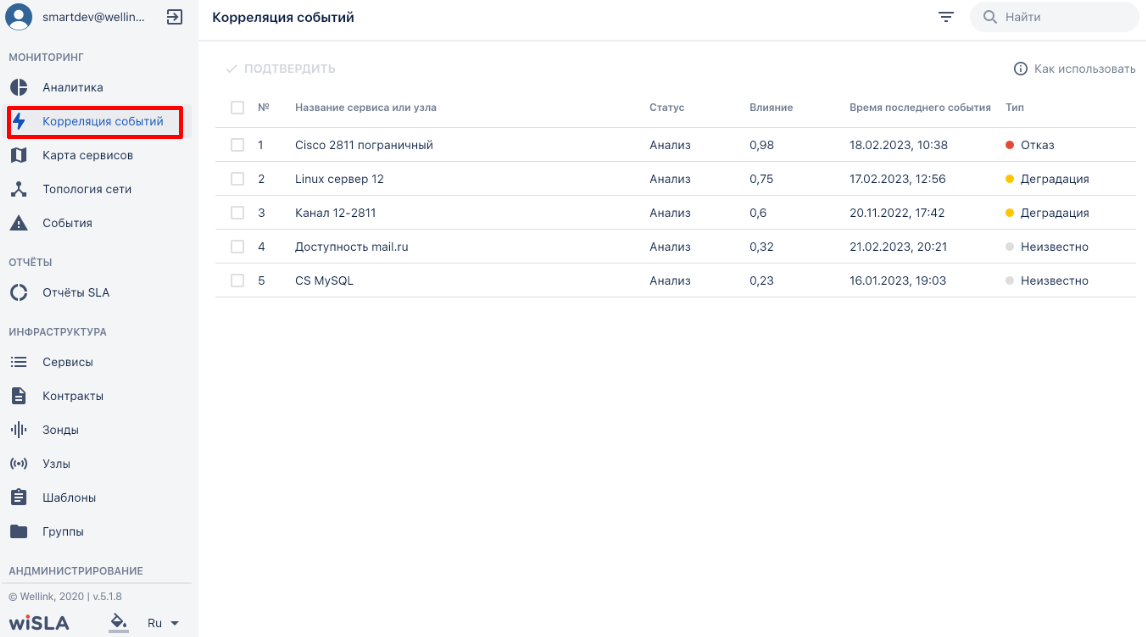](https://wiki.wellink.ru/uploads/images/gallery/2024-04/lXUimage.png)
|
| **2.** | **Перейти на страницу Анализ события** |
| 2.1
| Выбирает событие в списке событий. | Открывает [страницу Анализ событий](https://wiki.wellink.ru/books/rukovodstvo-polzovatelia-wisla-5/page/korreliaciia-sobytii-analiz-sobytii "Страница анализа событий") – отображает историю повторения выбранного события. | [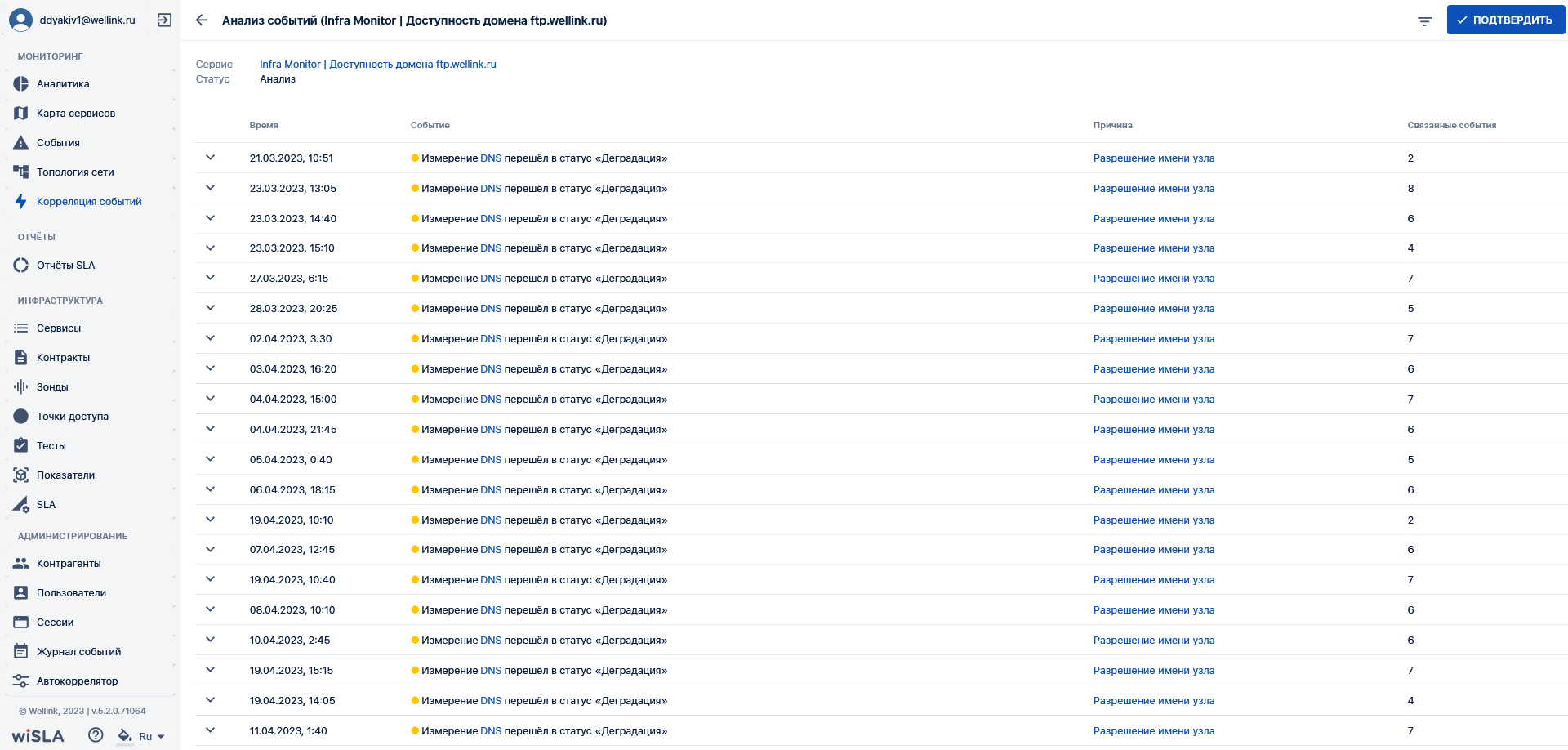](https://wiki.wellink.ru/uploads/images/gallery/2024-04/pBUimage.png)
|
| **3.**
| **Настроить фильтры**
|
| 3.1
| Нажимает на пиктограмму настройки фильтра . | Открывает боковую панель [настройки параметров фильтрации](https://wiki.wellink.ru/link/850#bkmrk-%D0%9F%D0%B0%D1%80%D0%B0%D0%BC%D0%B5%D1%82%D1%80%D1%8B-%D0%B4%D0%BB%D1%8F-%D1%84%D0%B8%D0%BB%D1%8C%D1%82%D1%80). | [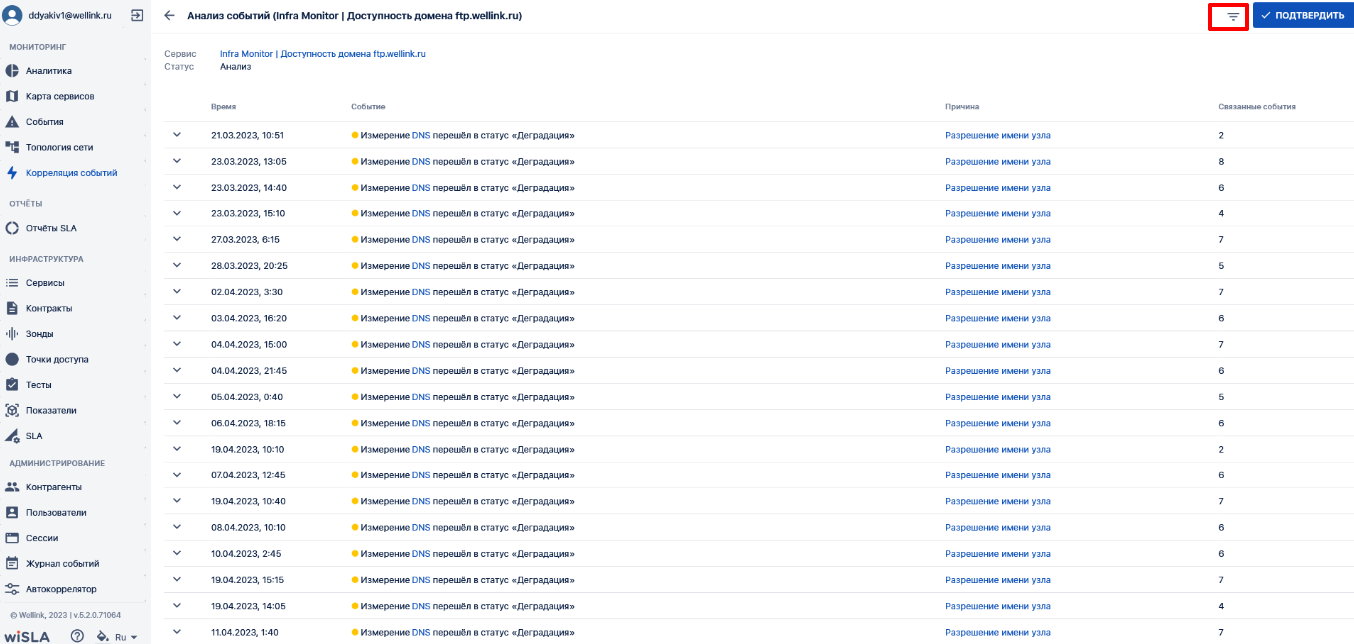](https://wiki.wellink.ru/uploads/images/gallery/2024-04/MY5image.png)
|
| 3.2
| Настраивает [параметры фильтрации](https://wiki.wellink.ru/link/850#bkmrk-%D0%9F%D0%B0%D1%80%D0%B0%D0%BC%D0%B5%D1%82%D1%80%D1%8B-%D0%B4%D0%BB%D1%8F-%D1%84%D0%B8%D0%BB%D1%8C%D1%82%D1%80) - отмечает чекбоксы  дополнительных типов по выбранному сервису для анализа.
| Отображает в списке события по текущему сервису с выбранными типами. | [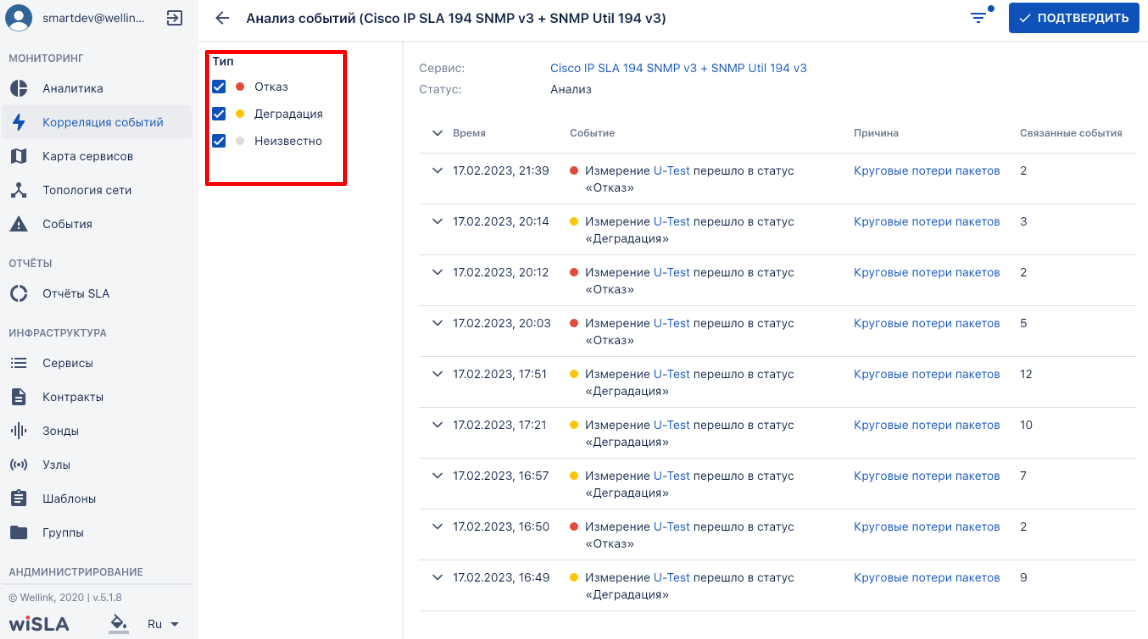](https://wiki.wellink.ru/uploads/images/gallery/2024-04/uSFimage.png)
|
| **4.**
| **Провести анализ причинно-следственных связей**
|
| 4.1
| Нажимает на пиктограмму  записи события в списке.
| Раскрывает блок списков связанных событий (причинно-следственных связей):
- Влияющие события;
- Зависимые события.
| [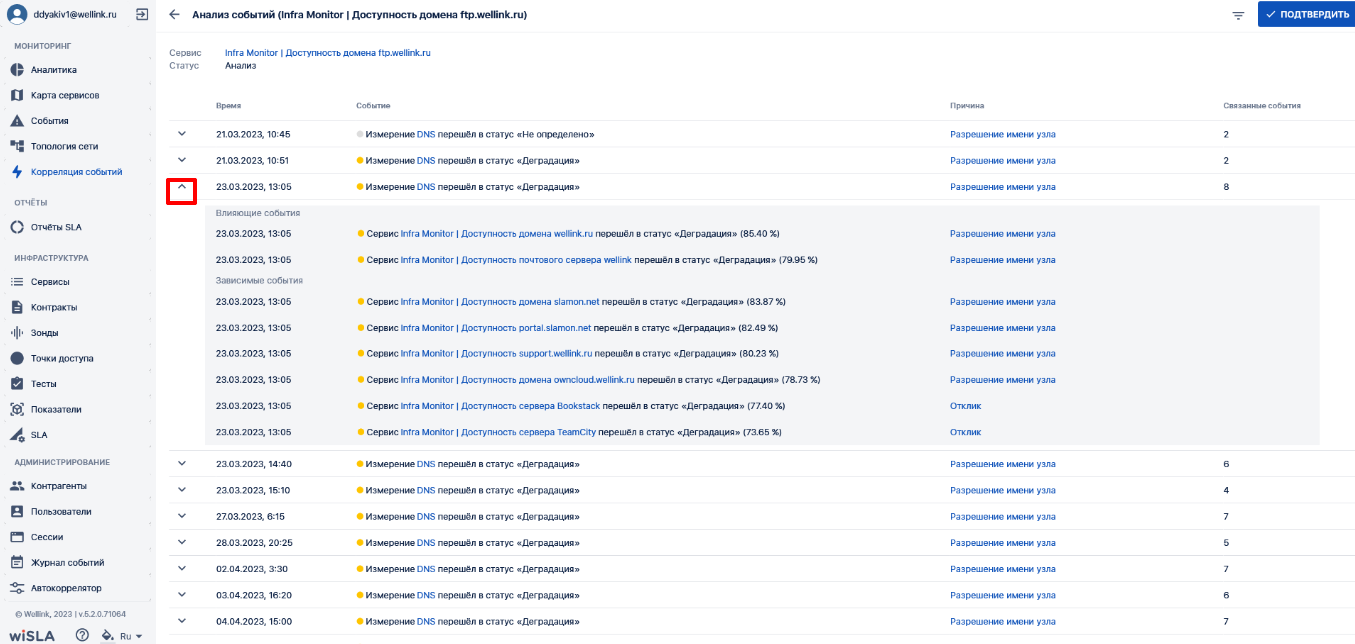](https://wiki.wellink.ru/uploads/images/gallery/2024-04/hDaimage.png)
|
| 4.2
| Нажимает на название связанного сервиса при необходимости проанализировать событие. | Открывает страницу текущих показателей сервиса, фильтрация отрезка на шкале времени по событию, по которому был осуществлен переход. | [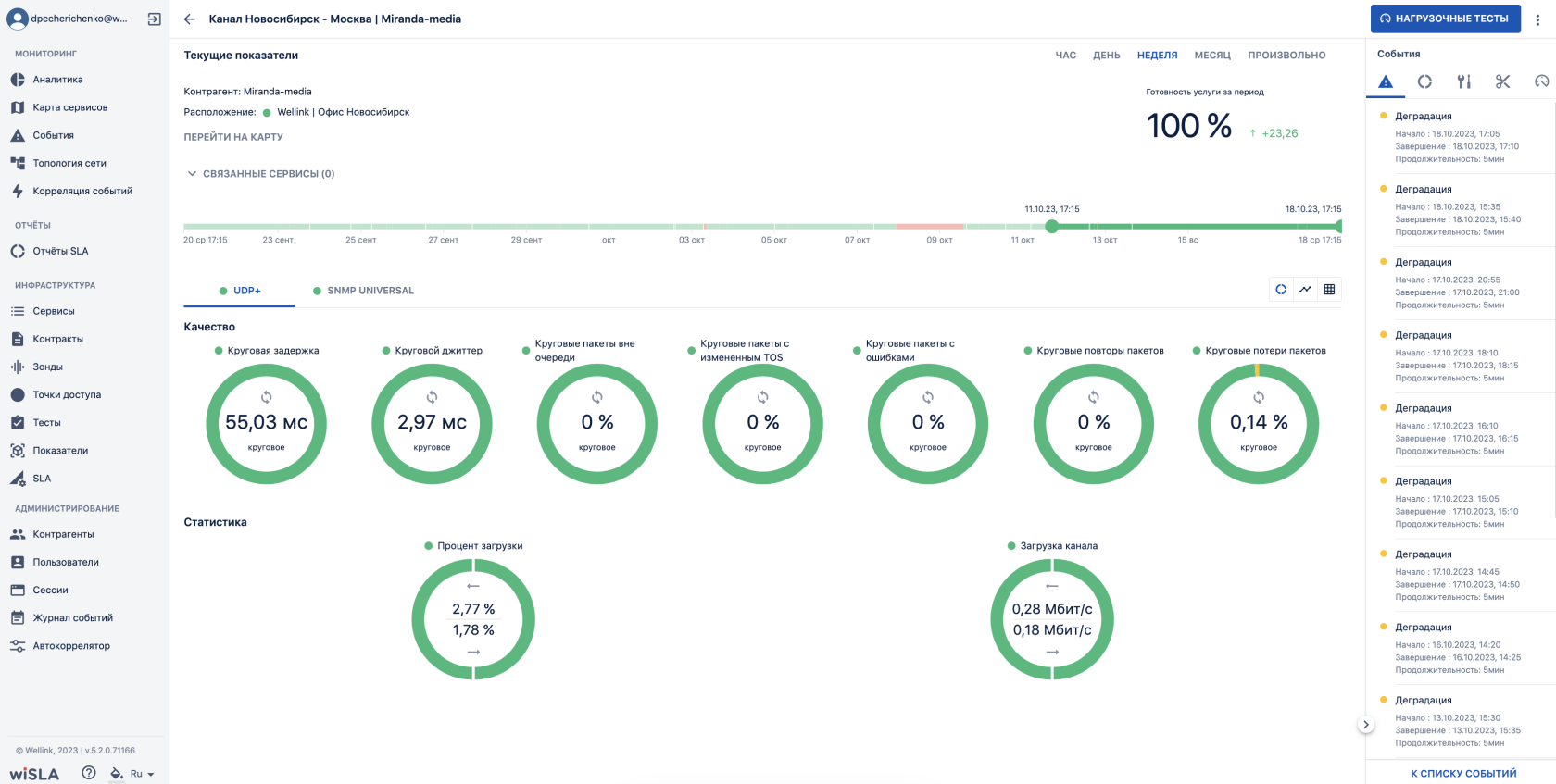](https://wiki.wellink.ru/uploads/images/gallery/2024-04/wZ8image.png)
|
| 4.3
| Последовательно проводит анализ причинно-следственных связей по списку событий, определяет основные коренные причины, в т.ч. и их первопричины, устраняет их.
Возвращается на [страницу Анализ событий](https://wiki.wellink.ru/books/rukovodstvo-polzovatelia-wisla-5/page/korreliaciia-sobytii-analiz-sobytii "Страница анализа событий") по исследуемому сервису.
| | |
| **5.**
| **Перевести событие в статус Подтверждено**
|
| 5.1
| Нажимает кнопку 
| События переходят в статус "Подтверждено". | [](https://wiki.wellink.ru/uploads/images/gallery/2024-04/bOqimage.png)
|
| 5.2
| Нажимает стрелку возврата на предыдущую страницу , или название раздела
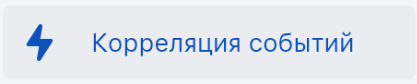
| Открывает[ страницу раздела "**Корреляция событий**"](https://wiki.wellink.ru/books/rukovodstvo-polzovatelia-wisla-5/page/korreliaciia-sobytii-stranica-razdela "Страница списка корреляции событий").
Подтвержденное событие отсутствует в списке событий (по умолчанию фильтр настроена на отображение событий в статусе "Анализ").
| [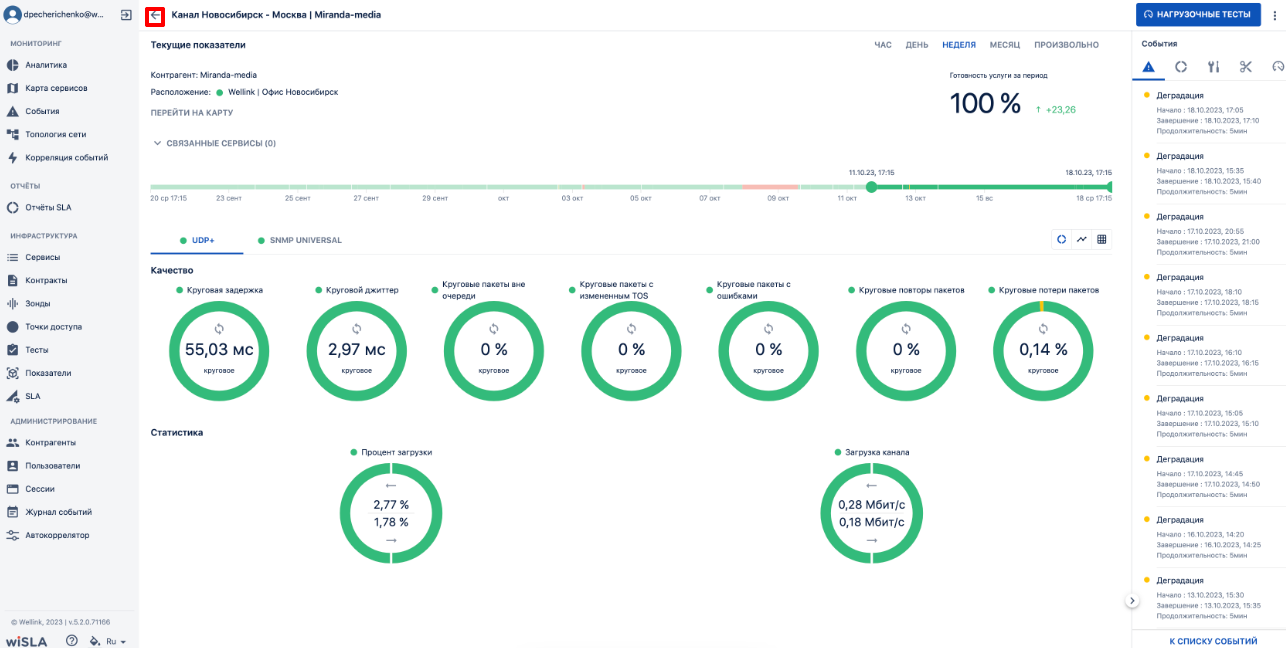](https://wiki.wellink.ru/uploads/images/gallery/2024-04/WzDimage.png)
|